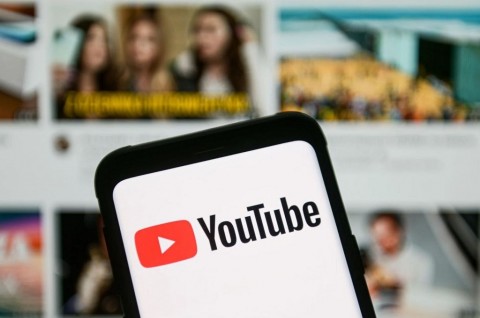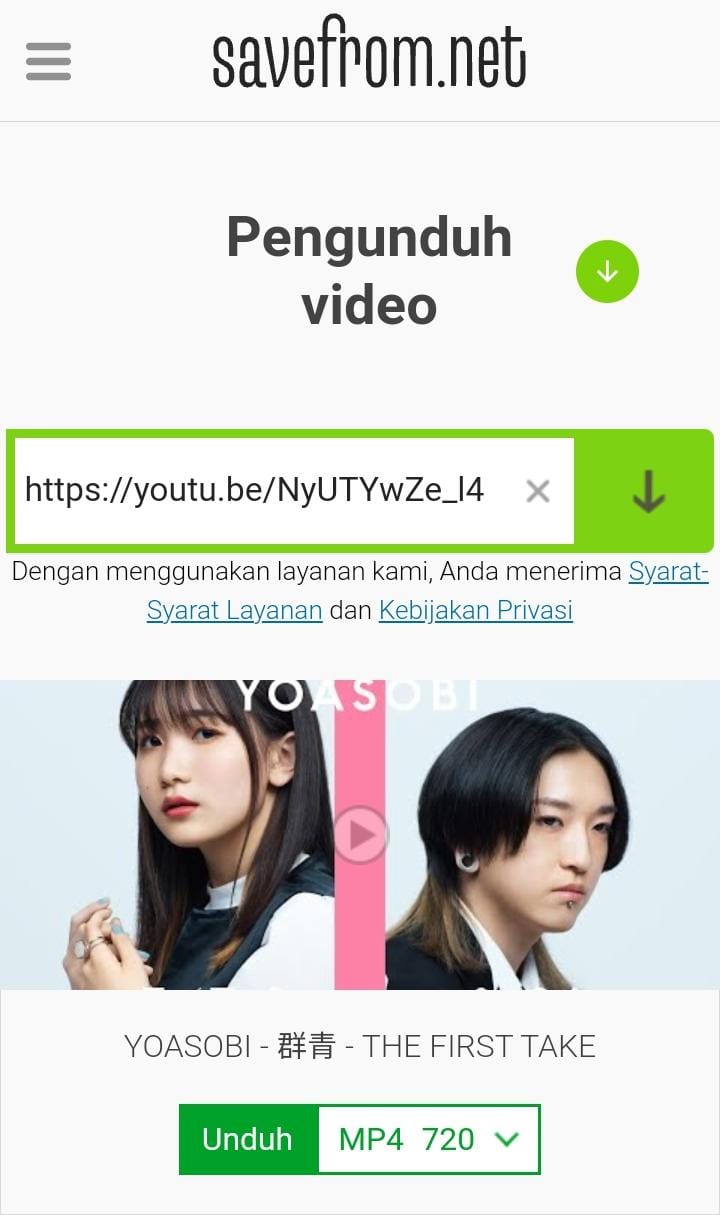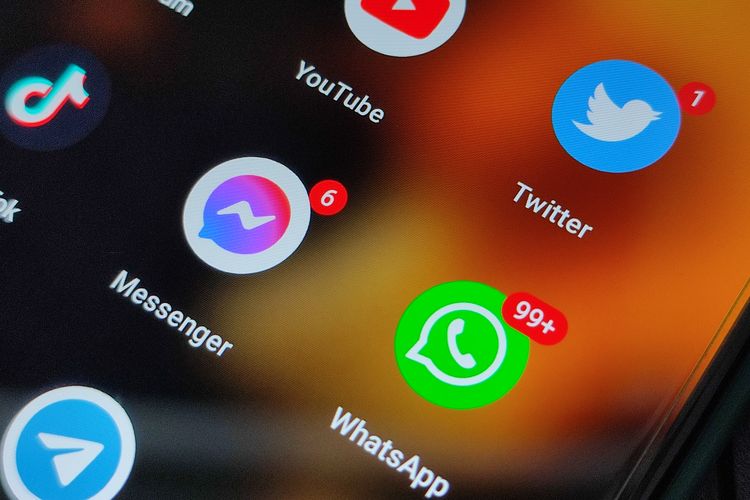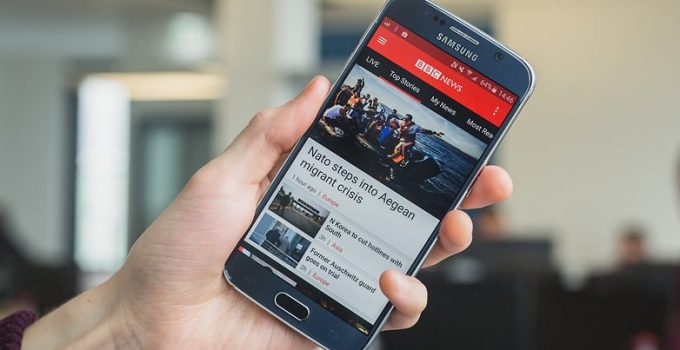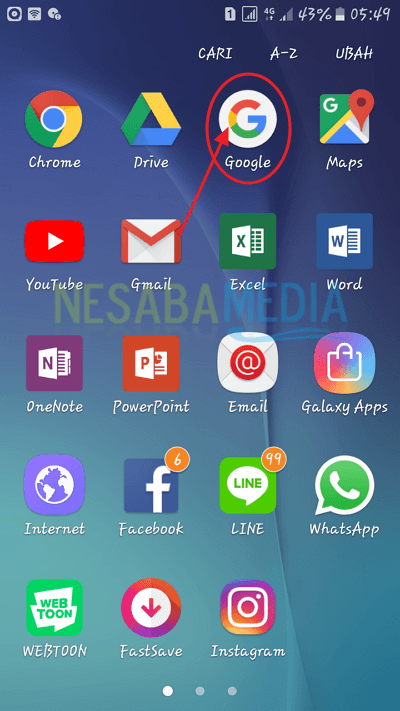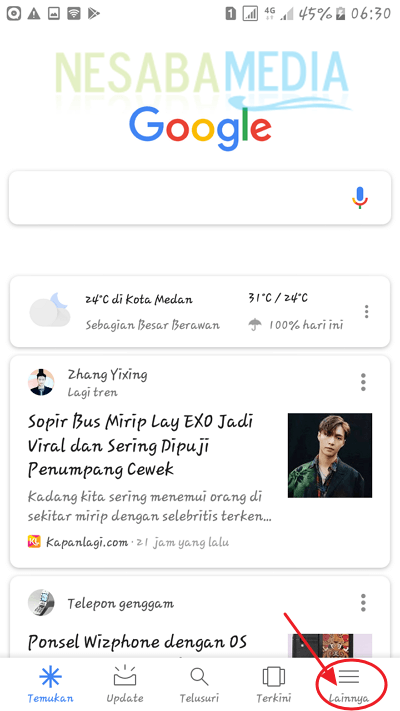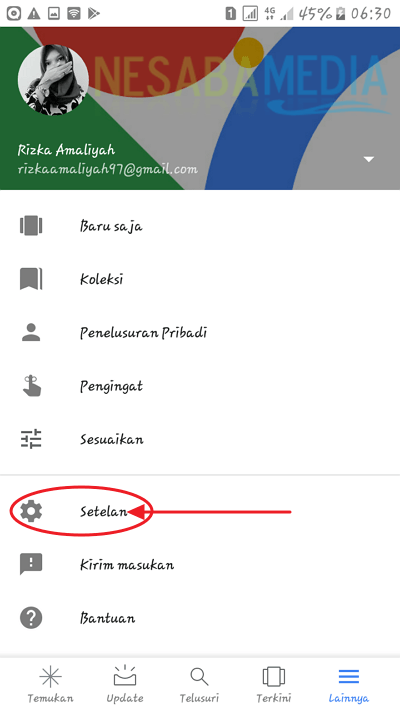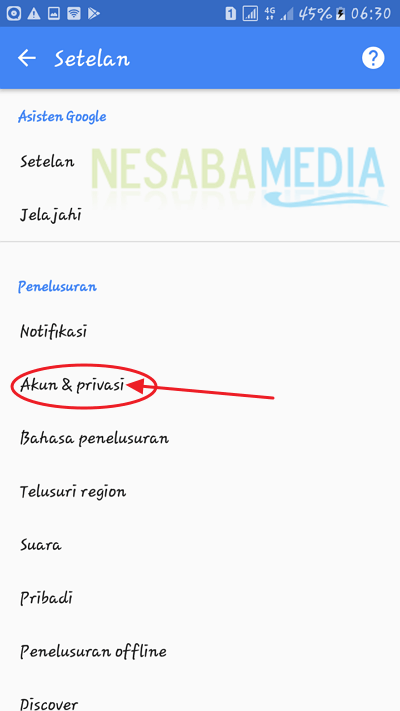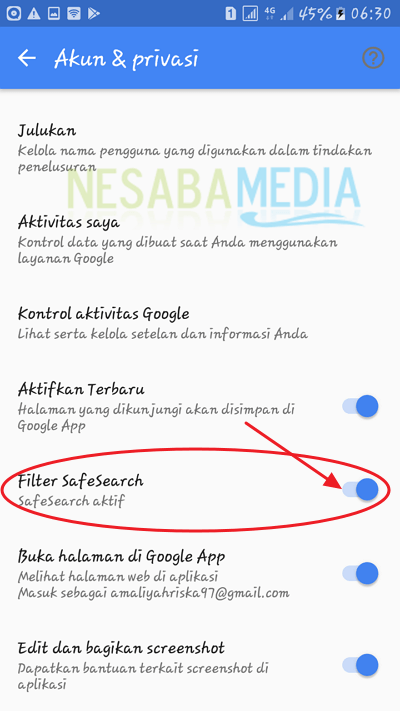Salam Hangat dari Blogger Bogor Barat
Langkah-langkah sinkronisasi dapodik versi 2021/2022 berbeda dengan cara sinkronisasi dapodik versi 2019. Di mana ketika Anda login dengan akun operator sekolah maka pada menu beranda aplikasi dapodik 2022 tidak ada tombol sinkronisasi. Lantas di mana menu sinkronisasi dapodik bisa muncul dan ditemukan?. Ya ya ya, para OPS jangan kaget jika menu sinkronisasi hilang dari beranda aplikasi dapodik login OPS, karena dengan adanya pembaruan fitur lembar konfirmasi sinkronisasi, saat ini tombol sinkronisasi dapodik 2022 hanya dapat terlihat pada halaman beranda dapodik ketika Anda login dengan akun dapodik Kepala Sekolah dan/atau login operator sekolah dan melakukan tukar akses pengguna sebagai peran Kepala Sekolah.

Catatan: Sebelum Anda melakukan sinkronisasi, pastikan Anda sudah berhasil memunculkan menu sinkronisasi di dapodik 2022
Cara Sinkronisasi Dapodik Versi 2022
Pastikan koneksi internet Anda lancar, kemudian ikuti langkah-langkah sinkronisasi dapodik seperti di bawah ini:
1. Login di dapodik versi 2022 !
Khusus untuk cara sinkronisasi dapodik versi terbaru 2022 ini hanya dapat dilakukan pada halaman dapodik kepala sekolah. Adapun untuk login di beranda dapodik kepala sekolah, Anda dapat masuk dengan akun dapodik kepala sekolah dan/atau masuk dengan akun login operator sekolah kemudian memanfaatkan fitur tukar pengguna peran OPS sebagai KS.
Untuk melakukan tukar pengguna peran Operator Sekolah sebagai Kepala Sekolah dapat dilakukan dengan langkah-langkah sebagai berikut:
buka halaman login dapodik
masukkan email dan password login operator sekolah
klik menu pengaturan
klik tombol tukar akses pengguna
masukkan kode registrasi dapodik sekolah dan klik OK
klik menu Akun GTK
cari dan klik nama Kepala Sekolah
klik Tombol Tukar Pengguna
2. Lakukan validasi dan klik menu sinkronisasi!
Silakan klik menu validasi, validasi lokal, serta klik tombol tabulasi sekolah, sarpras, peserta didik, GTK, rombongan belajar dan jadwal, pembelajaran, nilai, dan referensi. Jangan lupa pastikan sudah tidak ada data yang invalid. Setelah seluruh data valid, silakan klik menu Sinkronisasi.
Jika masih ada data yang warning tetap bisa melakukan sinkronisasi, maka jika ada informasi "Masih ditemukan data Warning berjumlah ... data. Mohon pastikan data yang Anda isikan sesuai dengan kondisi riil yang ada di sekolah". Anda akan melanjutkan ke proses sinkronisasi?, silakan klik Ya.
3. Klik tombol Lanjut pada lembar konfirmasi sinkronisasi dapodik step/tahap 1 !
Lembar konfirmasi ini berupa rekapitulasi beberapa data yang telah diinputkan melalui Aplikasi Dapodik guna untuk dikonfirmasi kebenaran datanya sebelum dikirimkan ke server pusat Kemdikbud.
4. Klik tombol Tampilkan pada lembar sinkronisasi dapodik step 2 a !
Pada lembar konfirmasi sinkronisasi ini terdapat lima tabel yang ditampilkan yaitu tabel GTK, pembelajaran, peserta didik, sarana dan prasarana, dan sekolah. Silakan klik tombol tampilkan untuk menampilkan detail per tabel.
5. Centang semua isian dan klik tombol konfirmasi pada lembar sinkronisasi dapodik step 2 b !
Pastikan Anda sudah menyentang/mencontreng semua isian. Jika ada isian yang belum dicentang, konfirmasi tidak bisa dilakukan dan tidak bisa melanjutkan ke tahap selanjutnya. Jika sudah mencentang semua isian, klik tombol konfirmasi isian dapodik.
6. Klik Lanjutkan Sinkronisasi pada lembar persetujuan pengiriman data dapodik !
Pastikan data yang dikonfirmasi sudah sesuai sebelum melakukan sinkronisasi. Selanjutnya, silakan klik tombol Lanjutkan Sinkronisasi.
7. Klik Lanjut pada lembar konfirmasi sinkronisasi dapodik step 3 (Pernyataan integritas kepala sekolah tentang data dapodik) !
Contoh isi Pernyataan Integritas Data Dapodik
Saya yang bertanda tangan di bawah ini, selaku kepala sekolah ... menyatakan dengan sesungguhnya bahwa data yang dikirimkan ke server Dapodikdasmen Kemdikbud telah diperiksa kebenarannya dan sesuai dengan fakta di sekolah yang saya pimpin.
Demikian pernyataan ini saya buat dengan sebenar-benarnya dan apabila terjadi manipulasi data, maka saya bersedia menerima sanksi moral, sanksi administrasi, serta tuntutan ganti rugi sesuai dengan peraturan perundang-undangan.
8. Klik Ya pada halaman konfirmasi sinkronisasi dapodik!
9. Tunggu proses loading halaman sinkronisasi dapodik !
10. Pastikan koneksi dengan server terhubung kemudian klik sinkronisasi





.jpg)